Како пронаћи и променити ДНС подешавања на вашем ТП-Линк Ви-Фи 6 рутеру -
Коришћење ДНС(DNS) сервера треће стране на вашем ТП-Линк Ви-Фи 6 рутеру је одлична идеја, јер ћете уживати у бржем прегледавању веба, побољшаној поузданости и заштити од злонамерних веб локација за целу мрежу. Ако желите да видите ДНС(DNS) подешавања која користи ваш ТП-Линк рутер и промените ДНС(DNS) сервере на оне које одржавају Гоогле(Google) , Цлоудфларе(Cloudflare) , ОпенДНС(OpenDNS) или други провајдери, пратите овај водич:
НАПОМЕНА:(NOTE:) Ако не знате шта је ДНС(DNS) сервер и зашто вам је потребан, прочитајте овај водич: Шта је ДНС? Како је то корисно? (What is DNS? How is it useful?)Такође, ево осам разлога да користите јавне ДНС сервере(eight reasons to use public DNS servers) на вашем бежичном рутеру.
Како да пронађем ДНС(DNS) на свом ТП-Линк Ви-Фи 6 рутеру?
Можда ћете желети да видите ИП адресе ДНС(DNS) сервера које користи ваш ТП-Линк(TP-Link) Ви-Фи 6 рутер или да приступите његовим ДНС(DNS) поставкама. Нажалост, ово се може урадити само из фирмвера вашег ТП-Линк(TP-Link) рутера, а не из апликације Тетхер(Tether) . Да бисте пронашли коришћена ДНС(DNS) подешавања, прво отворите свој омиљени веб претраживач и идите на тплинквифи.нет(tplinkwifi.net) или 192.168.0.1 . Унесите администраторску лозинку за ваш ТП-Линк(TP-Link) рутер и притисните ЛОГ ИН(LOG IN) .

Унесите(Enter) администраторску лозинку и притисните ЛОГ ИН(LOG IN)
САВЕТ:(TIP:) Ако ниједна од две горе поменуте адресе не ради, погледајте све начине да пронађете ИП адресу вашег рутера(find the IP address of your router) . Такође, ако ТП-линк(TP-link) фирмвер није на језику који желите, ево како да промените језик на свом ТП-Линк Ви-Фи 6 рутеру(how to change the language on your TP-Link Wi-Fi 6 router) .
Прво, видите мапу мреже, која не приказује информације које су вам потребне. Кликните(Click) или додирните Напредно(Advanced) да бисте видели листу свих доступних подешавања.

Идите на Напредно(Advanced) на свом ТП-Линк рутеру
У левој колони идите на Network -> Internet . Затим, на десној страни, видите детаље ваше интернет везе, укључујући примарни ДНС(Primary DNS) и секундарни ДНС(Secondary DNS) сервере које користи ваш ТП-Линк Ви-Фи 6 рутер.

Погледајте Примарни ДНС(Primary DNS) и Секундарни ДНС(Secondary DNS)
САВЕТ:(TIP:) Да ли желите да даљински контролишете свој ТП-Линк(TP-Link) рутер са било ког места на интернету? Ево како да креирате и додате ТП-Линк ИД свом ТП-Линк Ви-Фи 6 рутеру(create and add a TP-Link ID to your TP-Link Wi-Fi 6 router) .
Како да подесите ДНС(DNS) на свом ТП-Линк Ви-Фи 6 рутеру
Ако желите да промените ДНС(DNS) сервере које користи ваш ТП-Линк(TP-Link) рутер, кликните или додирните везу „Напредне поставке“(“Advanced Settings”) испод подешавања ваше интернет везе.
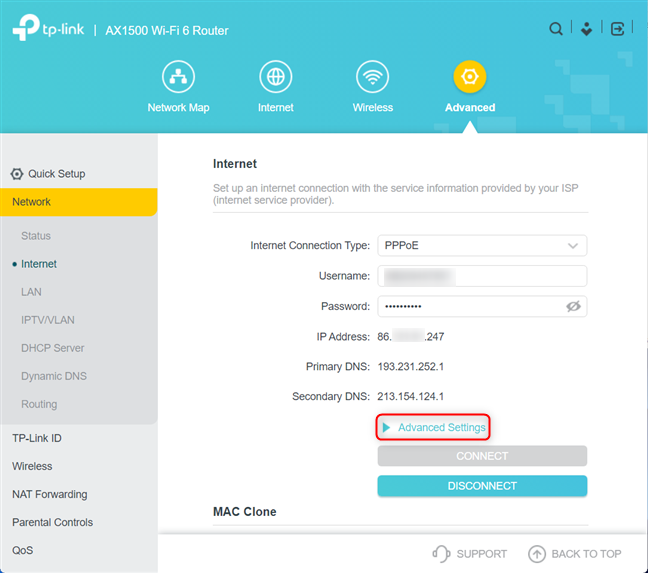
Кликните или додирните Напредна подешавања
Померите надоле подешавања до Примарни ДНС(Primary DNS) . Кликните или додирните „Динамички преузмите од ИСП-а“(“Get Dynamically from ISP”) и изаберите „Користи пратеће ДНС адресе“.(“Use the Follow DNS Addresses.”)

Изаберите(Select) „ Користи(Use) следеће ДНС адресе(Following DNS Addresses) “
Сада се уноси примарног ДНС(Primary DNS) -а и секундарног ДНС(Secondary DNS) -а могу уређивати и можете унети ИП адресе ДНС(DNS) сервера које желите да користите. На пример, користили смо Гоогле-ов ДНС(DNS) (8.8.8.8) као примарни ДНС(Primary DNS) и Цлоудфларе-ов ДНС(DNS) (1.1.1.1) као секундарни. Да бисте применили ова подешавања, прво притисните Дисцоннецт(Disconnect) , како би ТП-Линк(TP-Link) рутер прекинуо везу са интернетом.

Унесите(Enter) ИП адресу за примарни(Primary) и секундарни ДНС(Secondary DNS)
Притисните дугме Повежи(Connect) и ТП-Линк(TP-Link) рутер се поново повезује на интернет и користи нове ДНС(DNS) сервере које сте унели, уместо оних које је обезбедио ваш ИСП(ISP) .

Поново повежите свој ТП-Линк(TP-Link) рутер на интернет
Када минимизирате Напредна подешавања(Advanced Settings) , требало би да видите ТП-Линк(TP-Link) рутер који користи нове ДНС(DNS) сервере.
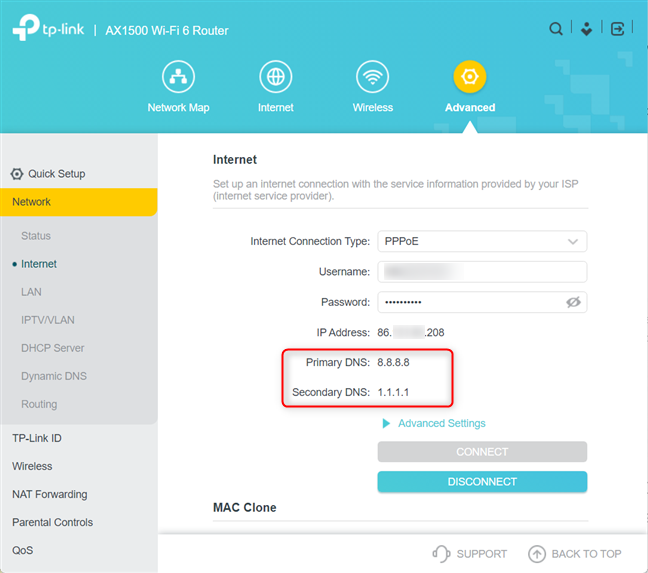
ТП -Линк(TP-Link) рутер користи нова ДНС(DNS) подешавања
Ако касније желите да ресетујете ДНС(DNS) поставке на подразумеване вредности, поновите исте кораке и изаберите „Динамички преузмите од ИСП-а“(“Get Dynamically from ISP”) за ваш примарни ДНС(Primary DNS) и секундарни ДНС(Secondary DNS) .
Да ли(Did) сте успешно променили ДНС(DNS) сервере на свом ТП-Линк Ви-Фи 6 рутеру?
Подешавање ДНС(DNS) сервера које користи ваш ТП-Линк рутер није тешко. Међутим, ако сте наишли на било какве проблеме током целог процеса, обавестите нас у одељку за коментаре испод. Такође, радознали смо да знамо које ДНС(DNS) сервере користите на свом ТП-Линк рутеру. Зато не оклевајте да поделите ове информације у наставку.
Related posts
Како направити приступну тачку за Виндовс 11 -
Како да инсталирате бежични штампач у вашу Ви-Фи мрежу -
2 начина да ажурирате фирмвер на ТП-Линк Ви-Фи 6 рутеру -
2 начина да подесите свој ТП-Линк Ви-Фи 6 рутер -
Како да ресетујем АСУС рутер на фабричка подешавања? (4 начина)
Како да омогућите и конфигуришете ДДНС на свом ТП-Линк Ви-Фи 6 рутеру
Како да делите штампач са мрежом у оперативном систему Виндовс 10
Преглед Мерцусис МР70Кс: приступачан Ви-Фи 6! -
Како да омогућим или онемогућим Ви-Фи на Виндовс 11? -
Како да подесите временски распоред на свом ТП-Линк Ви-Фи 6 рутеру -
Најбољи АСУС рутери за повратак у школу -
6 разлога да купите ТП-Линк Ви-Фи 6 рутер -
Како променити језик на вашем ТП-Линк Ви-Фи 6 рутеру
Прегледајте ТП-Линк Децо М5 в2: Прелеп ВиФи систем за целу кућу!
Конфигуришите ПППоЕ везе на свом ТП-Линк Ви-Фи 6 рутеру
Како онемогућити виртуелни ВиФи мрежни адаптер у оперативном систему Виндовс 8.1
Преглед ТП-Линк Арцхер АКС10 (АКС1500) - приступачан Ви-Фи 6 за све!
Битдефендер Бок 2 преглед: Сигурност кућне мреже нове генерације!
6 начина да вратите оригиналну МАЦ адресу ваше мрежне картице
Режим рада у авиону за Виндовс 10: 3 начина да га искључите или укључите!
